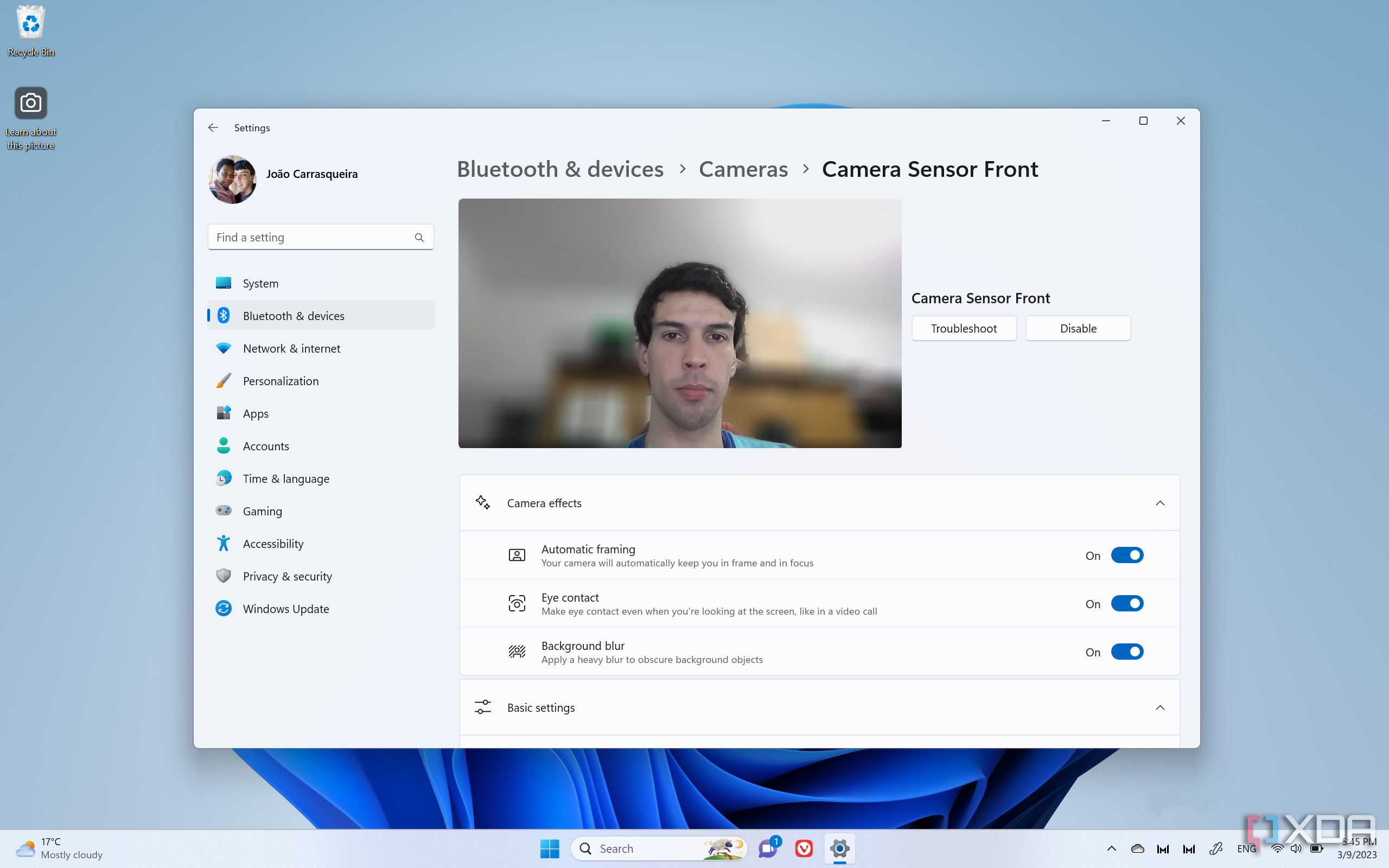Ключевые выводы
- Microsoft представляет расширенные функции камеры в сборке Windows 11 Insider Dev 26120.1542 для повышения производительности.
- Новая конфигурация камеры включает опции для доступа к нескольким приложениям и базовый режим отладки, отключенный по умолчанию.
- Чтобы включить расширенную конфигурацию камеры, пользователям необходимо установить ViveTool и вручную включить определенные идентификаторы функций в Windows 11.
В недавнем прошлом Microsoft уничтожила более дюжины функций в Windows, призывая пользователей переходить на альтернативные решения. Некоторые уходят, а новые появляются, поскольку Microsoft продолжает добавлять новые функции в Windows 11, и инсайдеры первыми получают эти изменения. В последней сборке Windows Insider Dev 26120.1542 Microsoft представила некоторые расширенные функции камеры, которые повысят вашу производительность в Windows, но вы не сможете получить к ним доступ, просто установив сборку Dev Insider.
Microsoft анонсировала раздел расширенной конфигурации камеры на странице настроек Windows 11
Windows 11 Dev build 26120.1542 не имеет никаких крупных новых функций, согласно официальному журналу изменений. Но инсайдер @phantomofearth сумел раскопать некоторые скрытые функции, как это часто делает X-дескриптор, когда выпускаются новые Insider-сборки, указывая на новую Расширенная конфигурация камеры раздел на странице настроек Windows 11.
Мы еще не тестировали. Но судя по скриншотам, опубликованным инсайдером, Расширенная конфигурация камеры хочет помочь разработчикам и продвинутым пользователям решить проблемы с камерой, а также разрешить создателям контента использовать несколько приложений для доступа к камере одновременно. В настоящее время вы можете использовать только одно приложение, которое может получить доступ к камере одновременно.
В новом разделе конфигурации камеры есть две опции: Многофункциональная камераи Базовый режим камеры. Эти параметры отключены по умолчанию. Тем, кто хочет, чтобы несколько приложений имели доступ к камере, необходимо включить первую опцию, а тем, кто хочет исправить проблемы с камерой, необходимо включить опцию базового режима.
Как включить расширенную конфигурацию камеры в Windows 11
Вам нужно будет установить ViveTool, чтобы включить скрытые функции, такие как новая функция конфигурации камеры на вашем ПК под управлением Windows 11 сборки 26120.1542. После установки приложения включите идентификаторы функций 49575624 и 50292326 и перезагрузите ПК. Если это не сработает, включите 48433719 таким же образом и перезагрузите.
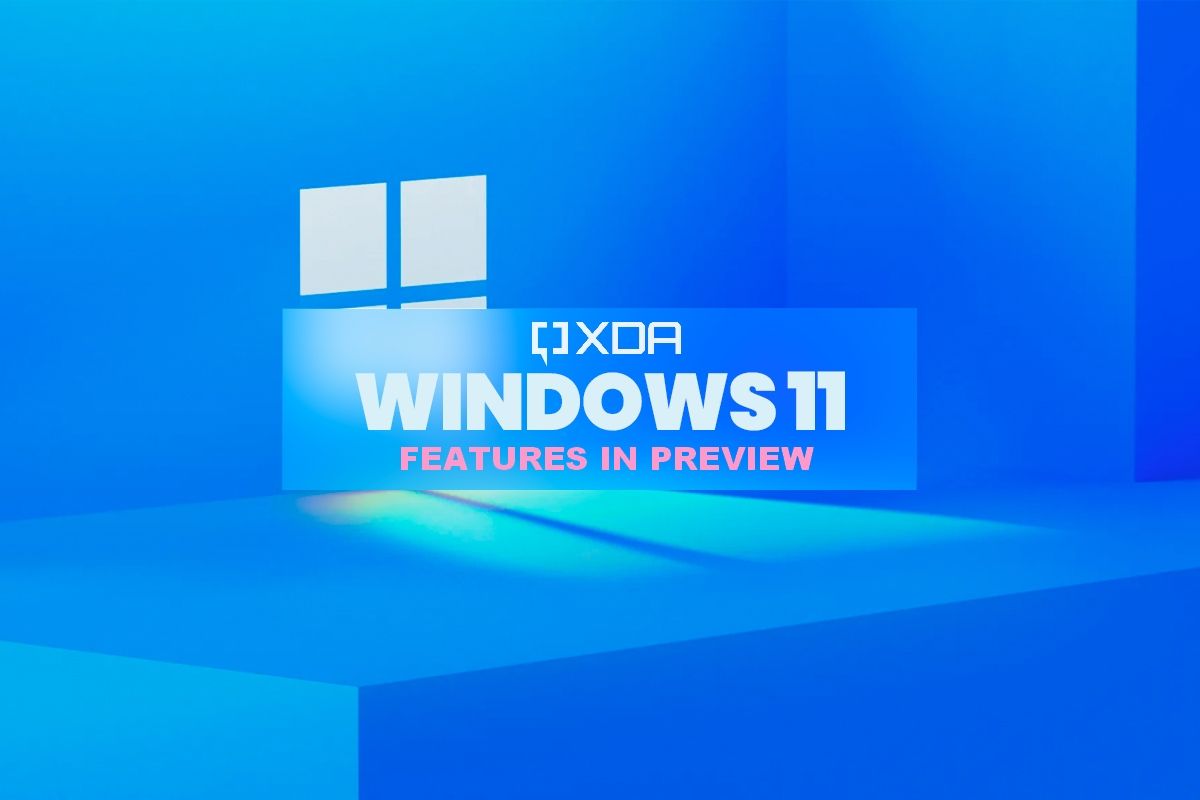
Связанный
Функции Windows 11 в предварительной версии: все, что вы можете попробовать прямо сейчас
Windows 11 постоянно обновляется новыми и экспериментальными функциями.